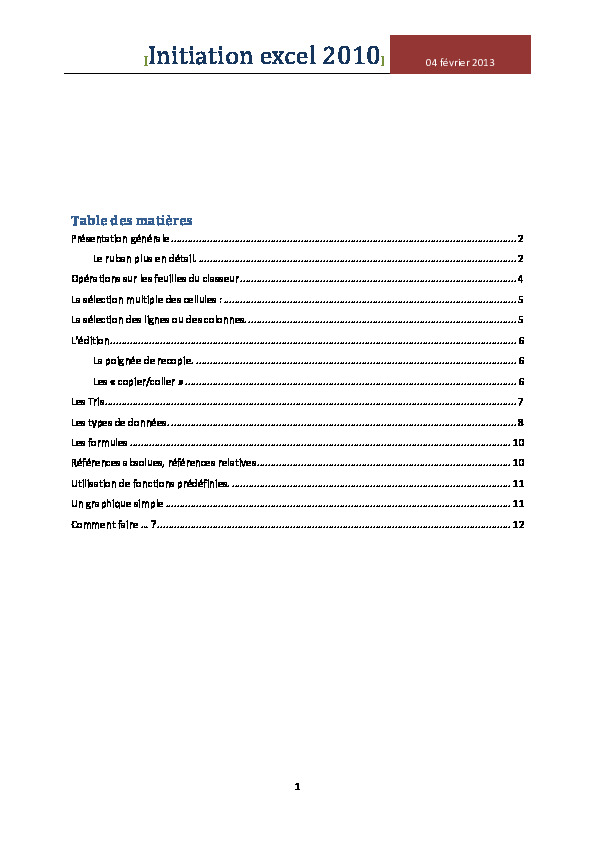.
Plan de cours
- Introduction
- Le ruban plus améliorer dans Excel 2010
- Opérations sur les feuilles et les classeurs
- La sélection multiple des cellules
- La sélection des lignes
- Le sélection des colonnes
- Menu Edition
- Fonction de copier/coller
- Les Tris dans les colonnes
- Tout sur les formules d’Excel 2010
- Références absolues et les références relatives
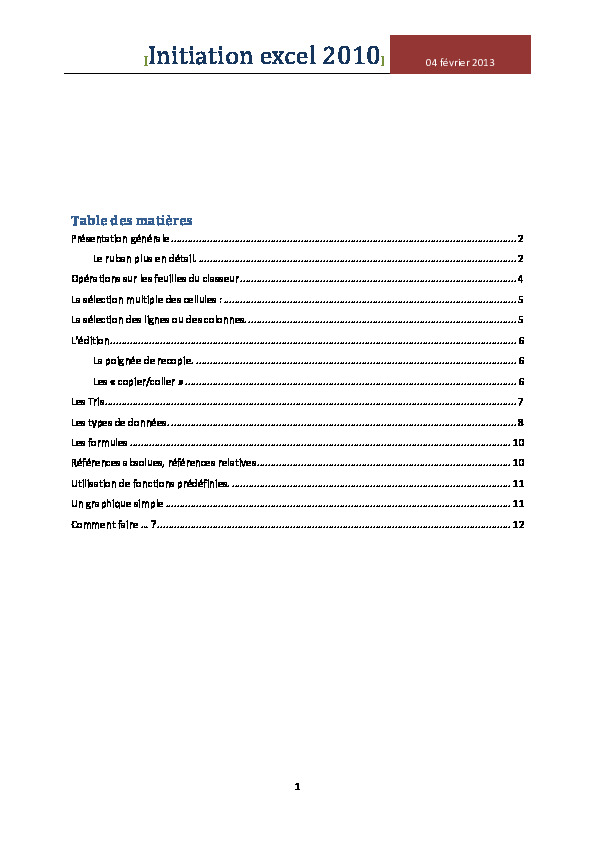
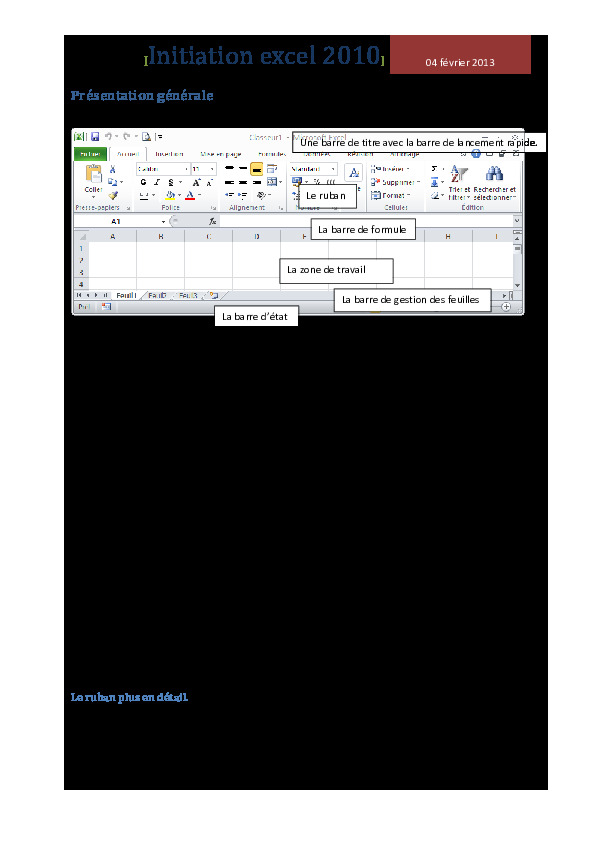
Profitez de ce manuel de formation en PDF pour comprendre mieux le excel 2010 et enrichir votre connaissance.
Commencez à télécharger ce cours adapté pour vous et à apprendre excel 2010.
[Initiation excel 2010 ] 04 février 2013 10 Onglet remplissage : Permet de mettre un fond à la cellule. Utile pour mettre en valeur les données. Onglet Protection : Permet de verrouiller les cellules pour éviter les modifications. Cela ne fonctionne que si la protection de la feuil le est active. Les formules Outil d’analyse, Excel réalise également des calculs. L’exemple suivant montre les opérateurs utilisés pour les différentes opérations de base. Remarquez la présence du signe « = ». Ce signe introduit une formule, un calcul. ATTENTION : cet exemple montre bien les différents opérateurs et la manière d’écrire une formule. Mais cet affichage n’est possible que si l es cellules sont en format texte. En standard, c’est le résultat de ces opérations qui sera affiché ! C’est quand même ce que l’on veut. Les opérations sur les cellules se font de la même manière. Lorsqu ‘on tape le signe « = » dans une cellule vide, il est possible de sélectionner une autre cellule dans le tableau. La référence de cette cellule apparaît alors à côté du signe « = ». Si on souhaite terminer la formule à ce niveau, il faut taper sur « entrée » ou cliquer sur la coche verte à gauche de la zone de saisie. La cellule contient alors la valeur de la cellule référencée dans la formule. C’est la formule la plus simple ! Exemple : La cellule A1 contient la valeur 2, B3 contient la valeur 5. Dans la cellule C8 entrer la formule : « =A1 + B3 » puis valider. Le résultat de la somme des 2 cellules apparaît dans la cellule C8. Remarque : Il est possible de copier une formule et de la coller dans une autre cellule. Mais attention, excel utilise un référencement relatif qui modifie la formule au moment d’être collée. Il faudra donc vérifier la formule après le collage. Références absolues, références relatives Dans le chapitre Présentation de l’écran, j’ai décrit le système d’adresse des cellules. L1C1 ou $A$1 sont 2 exemples de références absolues à la première cellule (en haut à gauche) du tableau. M le Président de la république, Palais de l’Elysée, 75000 Paris est aussi une référence absolue car elle renvoie toujours au même point quelque soit l’endroit où l’on se trouve. En revanche, L(1)C(1) ou A1 sont 2 exemples de références relatives c’est à dire qu’elle donnent une adresse à partir de l’endroit où l’on se trouve comme si vous disiez " c’est 3 immeubles plus loin ! ". L(1)C(1) se lit : n° de la ligne actuelle + 1 et n° de la colonne actuelle +1. Il est possible de mêler un n° de ligne relatif avec un n° de colonne absolu ou l’inverse :